Neste exercício, você irá aprender como alterar os dados exibidos em um gráfico do perfil longitudinal.
Utilize a caixa de diálogo Estilo do gráfico do perfil longitudinal para definir os estilos do gráfico do perfil longitudinal que controlam o formato dos títulos, das anotações do eixo e de outros elementos de um gráfico do perfil longitudinal.
A caixa de diálogo Propriedades do gráfico do perfil longitudinal é a localização central onde é possível modificar todos os componentes do gráfico do perfil longitudinal, incluindo perfis, legendas, estilos e faixas de dados.
Também é possível executar algumas tarefas comuns de edição, como excluir perfis ou a modificar legendas de perfil, na janela de desenho clicando com o botão direito no objeto adequado.
Alterar o estilo do gráfico do perfil longitudinal
- Abra o Profile-5A.dwg, que está localizado na pasta de desenhos dos tutoriais.
- Clique na malha para selecionar o gráfico do perfil longitudinal do gráfico do perfil longitudinal PV - (1). Clique com o botão direito do mouse. Clique em .
- Clique na guiaInformações.
- No campo Estilo de objeto altere o estilo do gráfico do perfil longitudinal para Malhas principais. Clique em Aplicar.
Observe que esta alteração de estilo afeta a anotação do eixo X, bem como a malha.
- Clique em
 Editar a seleção atual.
Editar a seleção atual. - Na caixa de diálogo Estilo do gráfico do perfil longitudinal, examine o conteúdo das diversas guias para ver a várias configurações que podem ser incluídas em uma definição de estilo.
Por exemplo, na guiaAnotação de título, é possível alterar o formato e a localização do título do gráfico do perfil longitudinal. Na guiaExibir, é possível ativar e desativar várias partes do gráfico do perfil longitudinal.
- Clique em Cancelare clique em OK para fechar a caixa de diálogo .
- Afaste o zoom para ver ambos os gráficos do perfil longitudinal.
Ao aplicar o estilo de Malhas principais, que inclui o preenchimento da malha acima e abaixo do perfil, PV- (1) ampliado para sobrepor o PV- (2).
- Clique em PV- (2) e mova-o para cima do bloco de título para PV- (1).
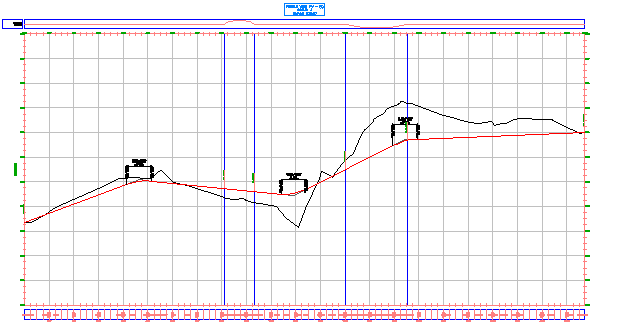
Agora você editará o estilo do gráfico do perfil longitudinal das Malhas principais para adicionar preenchimento consistente de malha, cortar a malha do gráfico do perfil longitudinal e modificar a aparência das marcas ao longo do eixo.
Modificar a malha no estilo do gráfico do perfil longitudinal
- Clique na malha PV - (1) para selecionar o gráfico do perfil longitudinal. Clique com o botão direito do mouse. Clique em .
- Na caixa de diálogo Estilo de gráfico do perfil longitudinal, na guiaMalha, em Preenchimento de malha, altere o preenchimento de todos os quatro eixos para 1.0000.
- Clique em Aplicar.
Observe que no desenho, há agora uma malha principal completa entre os perfis e as extensões do gráfico do perfil longitudinal.
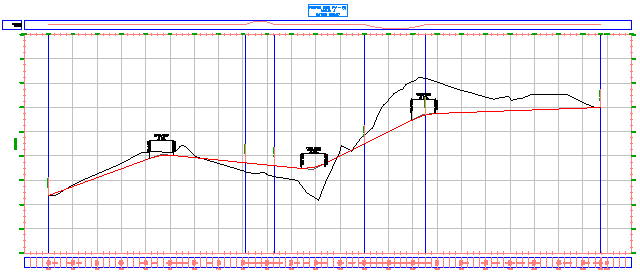
- Em Opções de malha, selecione Cortar a malha vertical e Cortar a malha horizontal. Em ambas as seleções, selecione Omitir malha nas áreas de preenchimento.
Observe que os gráficos na caixa de diálogo mudam para demonstrar o efeito que a configuração terá no gráfico do perfil longitudinal.
- Clique em Aplicar.
Observe que, no desenho, a malha do gráfico do perfil longitudinal foi removida da parte de cima do perfil de superfície e da área de preenchimento especificada.
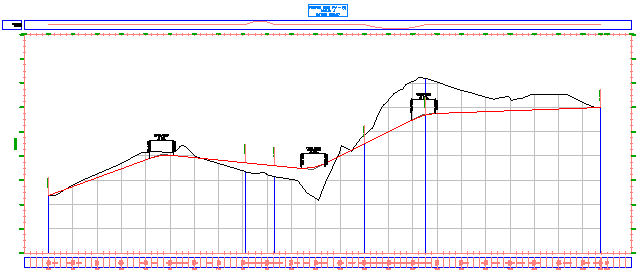
A malha é cortada no perfil da superfície porque a configuração Cortar malha nas propriedades no gráfico do perfil longitudinal para PV - (1) está definidas para perfil da superfície linha de eixo. Definir o estilo de gráfico do perfil longitudinal para Cortar para os maiores perfis substituirá a definição da propriedade e cortará a malha para o layout do perfil.
- Clique em OK. Nota:
Se as alterações de estilo não forem aplicadas ao gráfico do perfil longitudinal, insira REGEN na linha de comando.
Modificar a anotação do eixo na gráfico do estilo do gráfico do perfil longitudinal
- Efetuar o pan e aumentar o zoom para ver o canto superior esquerdo da malha do gráfico do perfil longitudinal. Aproxime o zoom para que seja possível ver claramente as marcas nos eixos horizontal e vertical.
Observe que as legendas da estaca inicial se sobrepõem. Nos próximos passos, você irá corrigir a sobreposição e alterar a justificação das marcas nas estacas principais.
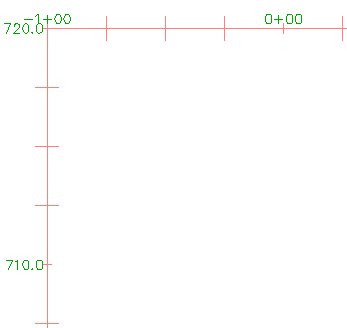
- Clique na malha para selecionar o gráfico do perfil longitudinal. Clique com o botão direito do mouse. Clique em .
- Na caixa de diálogo Estilo do gráfico do perfil longitudinal, na guiaEixos horizontais, clique em Superior.
Este controle define o foco dos controles nesta guia para o eixo superior. Se depois de ter alterado o eixo superior, você quiser que as alterações sejam executadas no eixo inferior, selecione Inferior e repita as alterações.
Nota:O eixo inferior controla o espaçamento da malha principal e secundária.
- Em Detalhes do marcador principal, especifique os seguintes parâmetros:
- Tamanho do marcador: 0.2500
- Deslocamento Y: 0.1000
- Clique em Aplicar.
Os marcadores principais são mais longos e as legendas da estaca sobem.
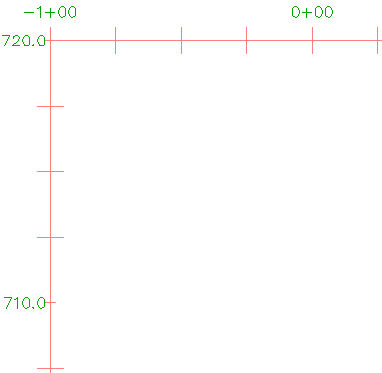
- Na guiaEixos verticais, certifique-se de Esquerda esteja selecionada como o eixo para controlar. Nota:
O eixo esquerdo controla o espaçamento do nivelamento principal e secundária.
- Em Detalhes do marcador principal, especifique os seguintes parâmetros:
- Tamanho da marca: 0.2500
- Deslocamento X: -0.1000
- Clique em OK.
Os marcadores são mais longos e as legendas de elevação se mover para a esquerda.
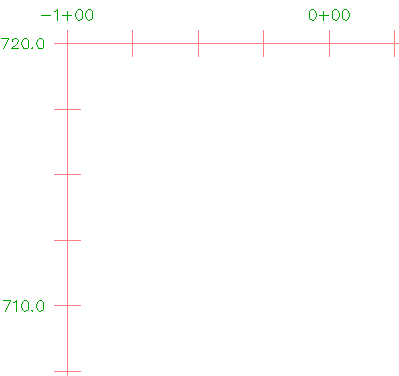
Exploração adicional: testar as outras configurações na área Detalhes do marcador principal. Execute as mesmas alterações feitas nas etapas anteriores para o eixo direito.
Para continuar com este tutorial, vá para Exercício 2: Adicionar padrões de hachura entre perfis.